[:it]

Brassaï
TEMA
Un notaio prende nota del numero presente su una pallina(numeri tutti interi positivi e non ripetuti) da un cesto. L’estrazione termina quando si estrae la pallina che riporta il numero 0. Solo al numero più grande si chiede di associare il nome di una persona e si associa ad essa un valore in euro.
Si vuole sapere il numero ed il nome associato.
Alla fine si moltiplica il valore in euro associato alla persona al numero estratto.
Se il valore trovato è superiore a 350 allora si incrementa il valore totale del 20%.
Implementare delle funzioni prototipo per
- calcolare il valore massimo estratto
- calcolare il valore totale,
- verificare se il valore supera i 350€
- calcolo eventuale del valore incrementato del 20%
GRIGLIA DI VALUTAZIONE IN 100 esimi
| Azione | Punteggio |
| Implementazione corretta della funzione prototipo in generale | 10 |
| Implementazione corretta della funzione in generale | 10 |
| Implementazione corretta del ciclo di immissione dei dati | 15 |
| Implementazione corretta delle variabili locali e globali | 5 |
| Implementazione corretta della funzione valore totale | 15 |
| Implementazione corretta della funzione superiore a 30% | 15 |
| Implementazione corretta della funzione calcolo finale | 15 |
| Inserimento dei commenti | 10 |
| Indentazione chiara del programma | 5 |
[:]






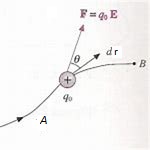
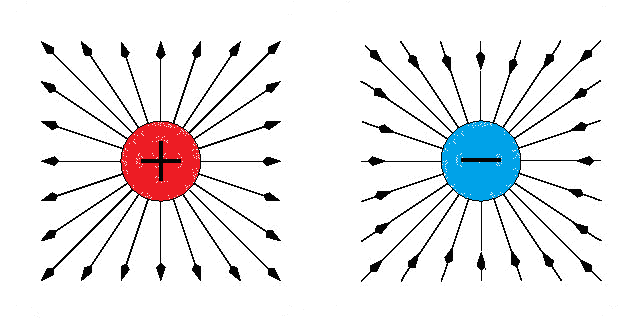 [:]
[:]